Как исправить, что WhatsApp не выполняет резервное копирование в iCloud
В то время как Android хранит ваши данные WhatsApp локально, iPhone хранит их удаленно в iCloud. Таким образом, невозможность резервного копирования WhatsApp в iCloud может означать потерю ваших данных при смене устройства или удалении и переустановке WhatsApp. Это также означает, что ваши данные не будут синхронизироваться между устройствами, связанными с вашей мобильной версией WhatsApp.
Это расстраивает! Но, к счастью, этого можно избежать с помощью некоторых исправлений здесь и там. Если вы столкнулись с похожей проблемой, вы обратились по адресу. Читайте дальше, пока я покажу вам возможные решения проблемы.
- Разрешить WhatsApp в резервной копии iCloud
- Проверьте, включены ли резервное копирование iCloud и Диск.
- Проверьте место в хранилище iCloud
- Обеспечьте надежное подключение к сети или Wi-Fi
- Включите автоматическое резервное копирование WhatsApp
- Попробуйте выполнить резервное копирование вручную
- Разрешить резервное копирование iCloud Drive для мобильных данных
- Удалить видео из резервной копии iCloud
- Проверить статус сервера iCloud Drive
- Резервное копирование WhatsApp в iTunes
- Перезагрузите iPhone и WhatsApp
- Обновите версию iOS
1. Разрешить WhatsApp в резервной копии iCloud
Если WhatsApp не выполняет резервное копирование ваших чатов и файлов в iCloud, первое, что вы должны проверить, — это то, что вы вообще включили iCloud для резервного копирования WhatsApp. Для этого выполните следующие действия:
- Перейдите в «Настройки» на вашем iPhone или iPad.
- Коснитесь имени и баннера Apple ID вверху.
- Выберите Айклауд.
- Прокрутите вниз и включите WhatsApp.
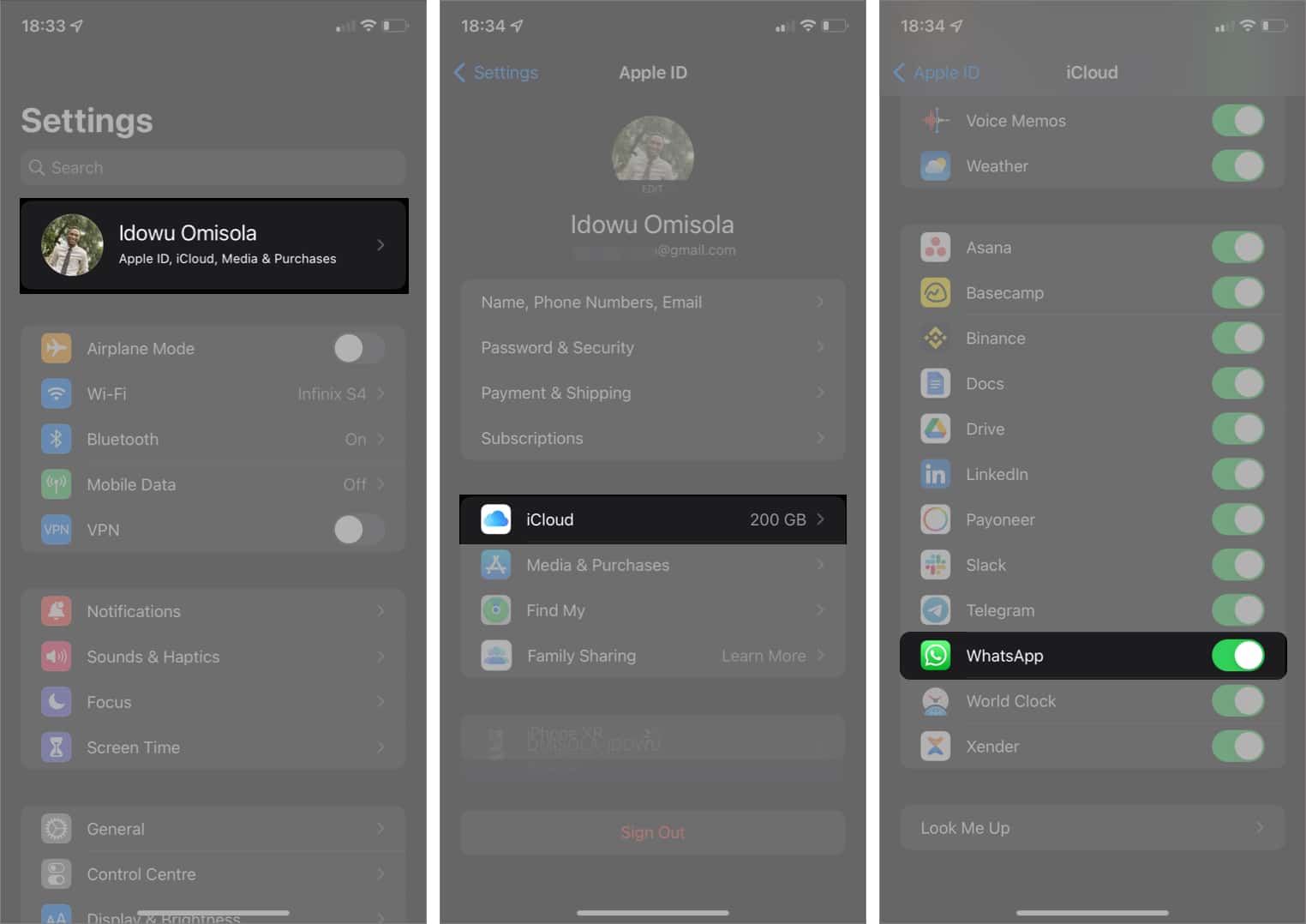
Если на этом этапе резервное копирование по-прежнему не выполняется, перейдите к другим исправлениям.
Программы для Windows, мобильные приложения, игры - ВСЁ БЕСПЛАТНО, в нашем закрытом телеграмм канале - Подписывайтесь:)
2. Проверьте, включены ли резервное копирование iCloud и Диск.
Возможно, вы случайно отключили iCloud Backup и iCloud Drive при использовании другого сервиса, или они вообще не были включены. А поскольку iCloud также синхронизирует ваши данные WhatsApp с iCloud Drive, резервное копирование не работает, если они не активны.
Таким образом, их проверка и включение гарантирует, что ваши данные WhatsApp будут создаваться должным образом. Чтобы включить iCloud Backup and Drive:
- Откройте «Настройки» на вашем iPhone или iPad.
- Коснитесь имени и баннера Apple ID вверху.
- Далее выберите iCloud.
- Включить iCloud Диск чтобы активировать его.
- Затем нажмите «Резервное копирование в iCloud» → включите «Резервное копирование в iCloud».
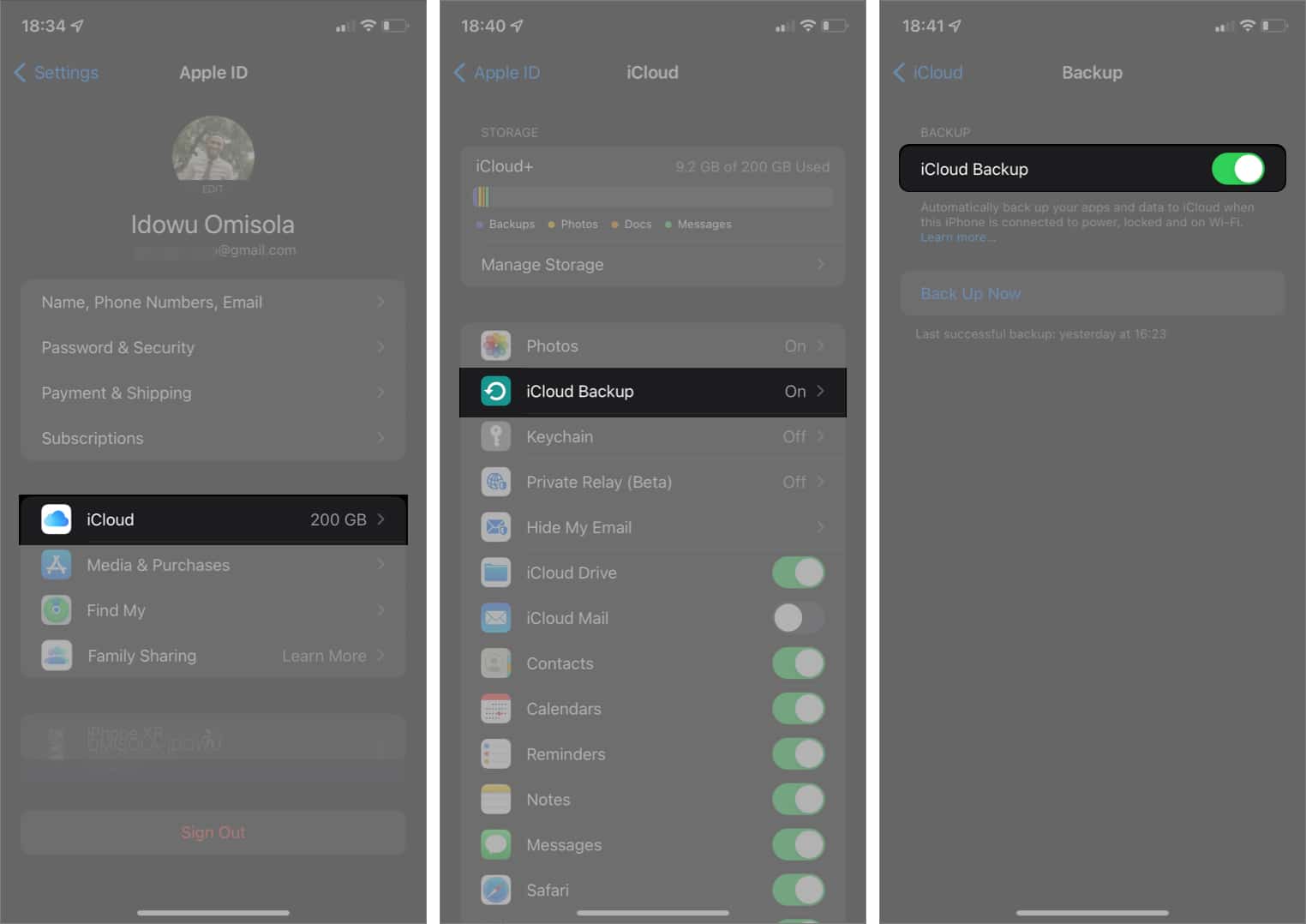
3. Проверьте место в хранилище iCloud
Если вы не используете iCloud+, нехватка места для хранения часто неизбежна, поскольку доступное место в бесплатном плане составляет всего 5 ГБ. Недостаток места для хранения в iCloud означает, что iCloud больше не может загружать ваши данные.
Чтобы узнать, сколько места осталось в iCloud, перейдите в настройки iPhone или iPad. Коснитесь своего имени вверху. Затем перейдите в iCloud → посмотрите в верхний правый угол, чтобы увидеть, сколько места вы использовали.
Если вы видите, что вам не хватает места, это, возможно, виновник. Следовательно, вы можете рассмотреть возможность обновления текущего плана iCloud до iCloud+.
А если вы не хотите тратить деньги на iCloud+, вы также можете освободить место в iCloud, чтобы сделать резервную копию WhatsApp.
4. Обеспечьте надежное подключение к сети или Wi-Fi.
Резервное копирование iCloud требует надежного подключения к Интернету и не работает, если ваш Интернет медленный или недоступен. Таким образом, вы можете проверить, чтобы убедиться, что подключение к мобильной сети или сети Wi-Fi может быть отключено.
Во-первых, проверьте, доступен ли сигнал вашего интернет-провайдера на вашем телефоне. Однако, хотя исправление сети Wi-Fi выходит за рамки этой статьи, вы можете просмотреть это руководство по исправлению не отвечающего подключения Wi-Fi на iPhone или iPad.
5. Включите автоматическое резервное копирование WhatsApp.
WhatsApp может не создать резервную копию в iCloud, потому что вы ожидаете автоматического резервного копирования, которое вы, вероятно, не активировали. Более того, если вы, вероятно, забудете создать резервную копию своих данных WhatsApp в обычном порядке, убедитесь, что WhatsApp автоматически выполняет резервное копирование в iCloud.
Чтобы проверить и активировать автоматическое резервное копирование WhatsApp:
- Откройте WhatsApp на своем iPhone или iPad.
- Перейдите в «Настройки» в правом нижнем углу.
- Нажмите «Чаты» → «Резервное копирование чата» → «Автоматическое резервное копирование».
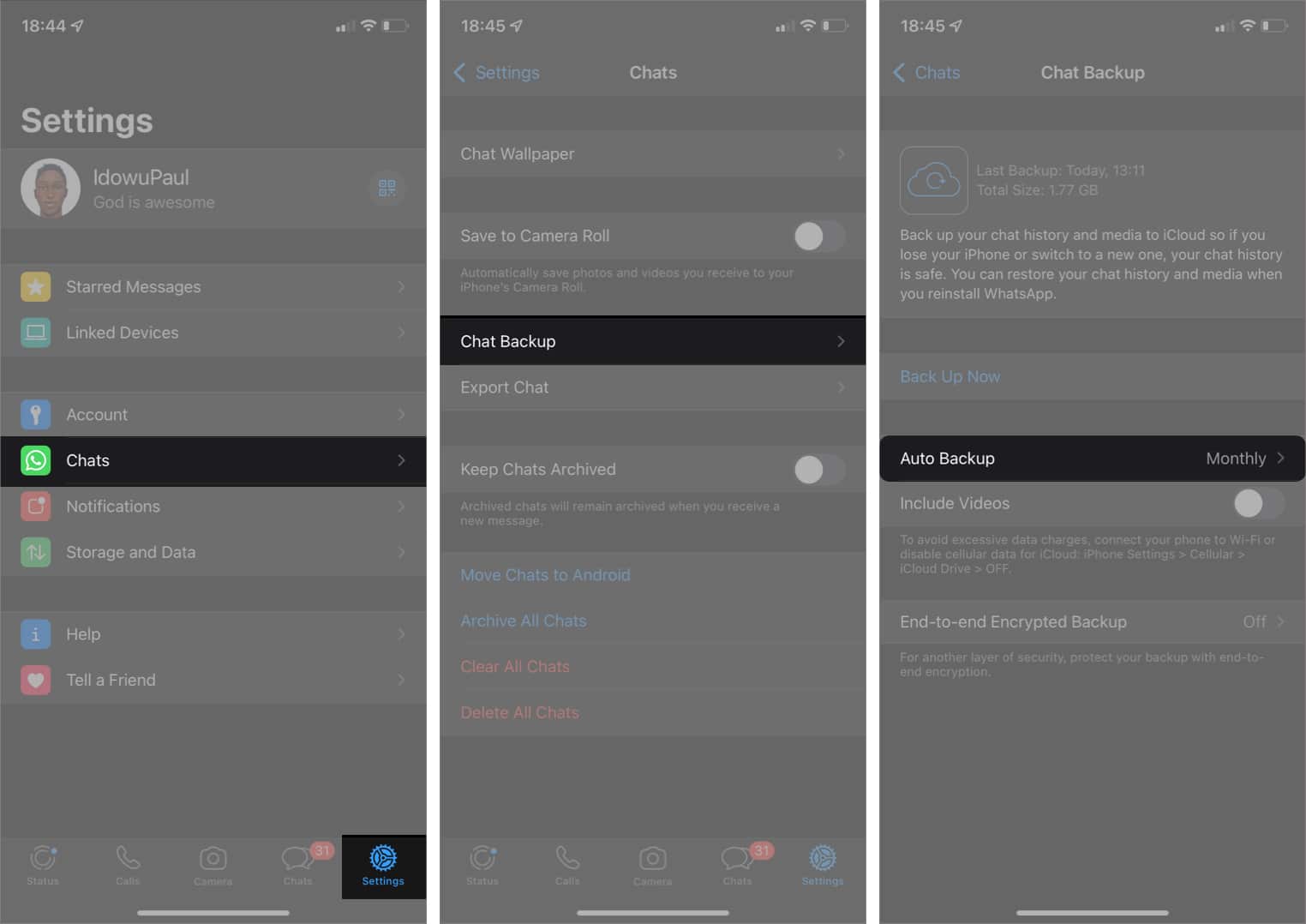
- Выберите «Ежедневно», «Еженедельно» или «Ежемесячно». Не выбирайте Выкл.
Это заставит WhatsApp регулярно выполнять резервное копирование в iCloud, в зависимости от выбранного расписания..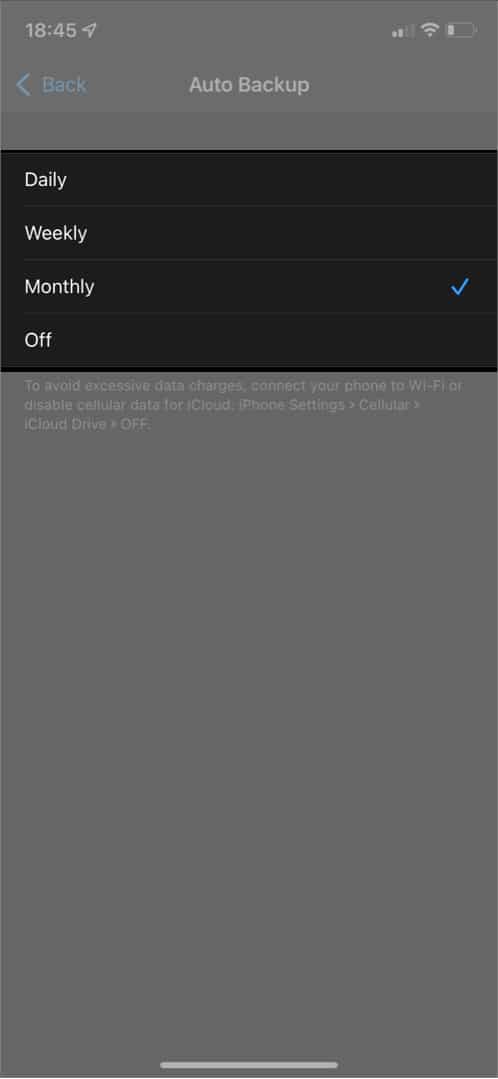
6. Попробуйте выполнить резервное копирование вручную
Таким образом, хотя автоматическое резервное копирование идеально, если вы не хотите терять данные WhatsApp с течением времени, это может произойти с ошибкой в запланированную дату из-за плохого интернета, простоя сервера iCloud или других факторов.
Следовательно, выполнение резервного копирования вручную здесь часто бывает полезным. Чтобы создать резервную копию данных WhatsApp вручную, перейдите в «Настройки WhatsApp» → «Чаты» → «Резервное копирование чата» → «Автоматическое резервное копирование». Затем нажмите «Создать резервную копию сейчас», чтобы начать резервное копирование вручную.
7. Разрешить резервное копирование iCloud Drive для сотовых данных.
Хотя WhatsApp рекомендует подключение к сети Wi-Fi для резервного копирования данных, резервной копии не будет, если ваш iPhone или iPad выполняет резервное копирование только по сети Wi-Fi, а вместо этого вы используете сотовые данные. Это потому, что iCloud ожидает подключения к Wi-Fi. Поэтому может помочь разрешение сотовых данных для резервного копирования данных WhatsApp.
Чтобы разрешить резервное копирование мобильных данных:
- Откройте «Настройки» на iPhone или iPad.
- Нажмите «Мобильные данные».
- Прокрутите вниз и включите iCloud Drive.
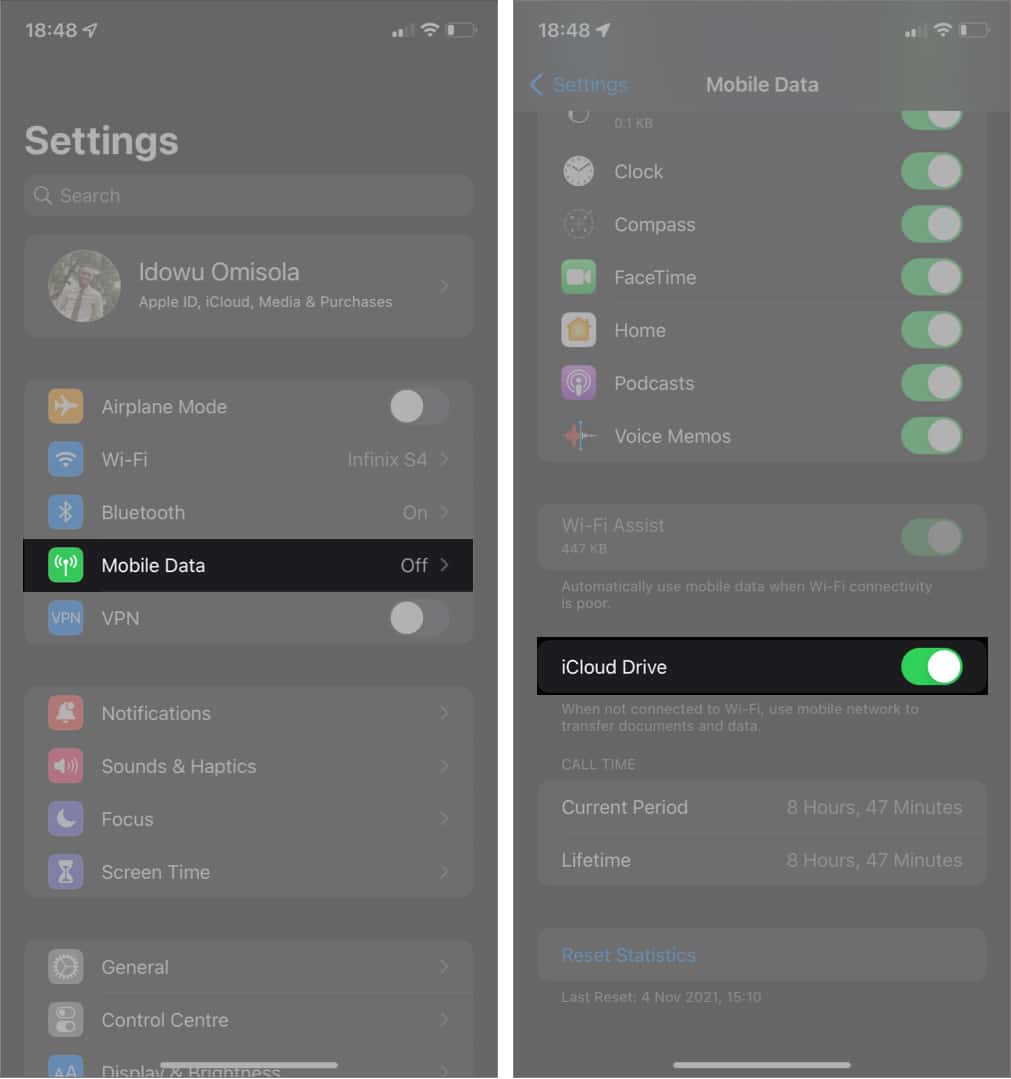
В следующий раз, когда iCloud захочет выполнить резервное копирование на iCloud Drive, он сделает это даже без подключения к Wi-Fi.
Примечание: этот параметр также будет работать для других резервных копий, кроме WhatsApp. Поэтому я рекомендую это решение для людей, которые часто обслуживают свои iPhone или iPad только через сотовые данные и вряд ли будут подключаться к Wi-Fi в ближайшее время. В противном случае, если Wi-Fi является вашим источником Интернета, это решение может не иметь значения. Так что просто пропустите это.
8. Удалить видео из резервной копии iCloud
Хотя это выглядит как крайняя мера, видеофайлы замедляют скорость синхронизации и даже могут привести к ее сбою. Поэтому вы можете исключить видео из резервной копии WhatsApp iCloud, чтобы ускорить процесс. Это удобно, если вы чувствуете, что вам больше не нужны видео в файлах резервных копий.
Вот как отключить резервное копирование видео; перейдите в «Настройки WhatsApp» → нажмите «Чаты» → «Резервное копирование чата» → отключите «Включить видео».
9. Проверьте статус сервера iCloud Drive
Может быть полезно проверить состояние сервера iCloud Drive, если вы пытались создать резервную копию WhatsApp вручную, но это не удалось. Для проверки перейдите на Состояние системы Apple страницу и посмотрите, есть ли зеленая точка перед iCloud Drive.
В противном случае iCloud Drive может быть недоступен вообще или в вашем регионе. Лучше всего продолжать проверять, пока Apple не исправит время простоя. Затем попробуйте выполнить резервное копирование вручную еще раз.
10. Резервное копирование WhatsApp в iTunes
Если другие решения не сработают, возможно, пришло время сделать резервную копию ваших файлов в iTunes. Однако для этого требуется подключение к ПК или Mac, поскольку iTunes записывает ваши данные в свое локальное хранилище.
Кроме того, он не выполняет резервное копирование WhatsApp, а синхронизирует все данные на вашем iPhone или iPad с вашим компьютером. Для лучшего понимания узнайте, как создавать резервные копии файлов на iPhone или iPad.
11. Перезагрузите iPhone и WhatsApp.
Не новость, что WhatsApp иногда зависает на iOS. Это также может повлиять на резервное копирование чата. Таким образом, принудительное закрытие и открытие WhatsApp может исправить проблему. Если это не сработает, попробуйте перезагрузить iPhone или iPad и повторите попытку резервного копирования вручную. Это тоже может помочь!
12. Обновите версию iOS
Если WhatsApp не выполняет резервное копирование в iCloud, возможно, ваша версия iOS устарела для этого действия. Тем не менее, WhatsApp также рекомендует выполнить обновление до iOS 10 или более поздних версий, чтобы пользоваться резервной копией iCloud. Поэтому обновление версии iOS или iPadOS до последней версии необходимо, чтобы воспользоваться преимуществами резервного копирования iCloud для WhatsApp.
Невозможность резервного копирования ваших чатов в iCloud на вашем iPhone или iPad может расстраивать. Но часто это легко исправить, проявив немного терпения. Если вам удалось решить проблему, из-за которой WhatsApp не выполняет резервное копирование в iCloud, используя какое-либо из этих рекомендуемых исправлений, сообщите мне об этом в поле для комментариев ниже.
Читать далее:
Программы для Windows, мобильные приложения, игры - ВСЁ БЕСПЛАТНО, в нашем закрытом телеграмм канале - Подписывайтесь:)
